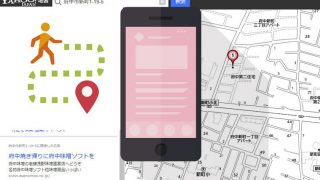最近、googleのpicassaウェブアルバムにアップした画像をダウンロードしようとしたら、ファイル形式が「webP」以外選択できなくなっていました。
webpのままでは現在(2016年8月)対応しているアプリケーションが非常に少なく、取り扱いに困ります。
そこで、GoogleCromeを使って簡単に、jpg形式の変換する方法を書いておきます。
※Picasaは現在、サービスを終了しており、後継サービスのGoogle photoからは、JPG形式でファイルをダウンロードできます。
この記事の目次
webP(ウェッピー)って何?
webP(ウェッピー)とは、
米国Google社が開発している画像フォーマットで、
拡張子は
.webp
となります。
非可逆圧縮モードでJPEGと比較して25-34%小さくなり
可逆圧縮モードでPNGと比較して28%小さくなる、
つまり、従来のJPEGやPNG形式の画像ファイルよりも
Web表示が高速化できる効果がある、
というのがメリットだそうです。
しかし、現状、対応しているアプリケーションが少なく、
Wordpressでも画像ファイルとしてアップロードできず、
残念ながら実装はできない、という感じです。
※Wordpressでアップロードできるファイルの種類を
拡張する方法はあるにはあるのですが、
(header.phpのhead内の記述を変える)
あまりやりたくない、という人が多いのではないか、
と思います。一応、リンク先を載せておきますね。
https://japan3d.net/web/bpg/
ファイル保存時に拡張子を変えられるか?
Googleの無料画像編集ソフト、
Picasaを使っている方なら、
webPファイルを編集、保存することはできます。
ただし、
エクスポートしようが名前を変えて保存しようが、
選べるファイル形式がwebPだけなのです。
しかし「名前を変えて保存」で
強制的に拡張子をjpgにすることはできました。
しかし、このやり方ではファイルサイズの情報などが
とんでしまい、
Wordpressにアップロードはできたものの、
実際には表示させることができませんでした。
GoogleCromeを使っているならこの方法が一番簡単
GoogleCromeの場合は、
画像ファイルの上で右クリックすると
「画像アドレスをコピー」というのが出ますので、
それを選択します。
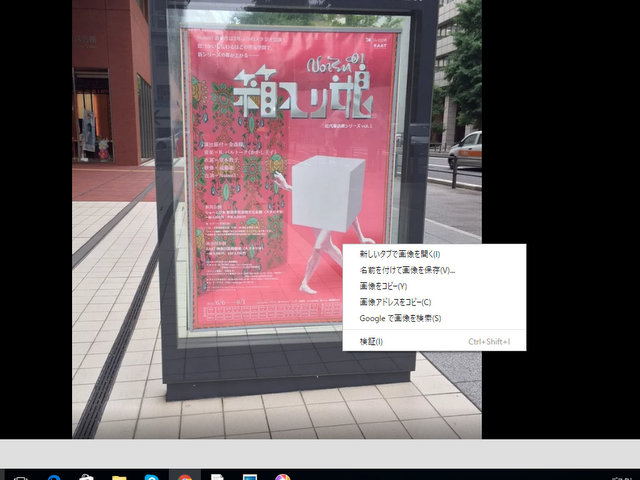
コピーしたアドレスをGoogleCromeのURL欄に入れて、
アドレスの末尾の
rw-no
をカットします。
その状態で右クリックして
「名前を付けて画像を保存」を選択すると、
JPEG形式のファイルを保存することができます。

IE、firefox、Safariの場合は?
IE、firefox、Safariで開いて
保存すると、
png形式になるそうです。
(すみません、PCではどれも使っていないので
未確認です)
ファイル形式を変換するソフトはある?
Evernote社の画像編集アプリ
Skitcheを使うと、
webPのファイル形式をJPEGやPNGに変換できたのですが、
2016年1月26日をもって、
Skitcheの単体でのサポートが終了し
ダウンロードできなくなってしまいました。
表示できない編集できない!画像ファイル.webpをjpg形式に変換する方法 まとめ
- Picasaで無理やり拡張子をjpgにしてもWordpressで表示されない
- IE、firefox、SafariでwebPファイルを保存するとPNGになる
- Skitcheのサポートが終了した
ということで、現在のところ、
webPをJPEG形式に変換するにはGoogleCromeを使って、画像URLの末尾rw-noをカットしてから保存する
のが一番簡単で早いと思います。
今後、いろいろなアプリやブラウザがwebPに対応すれば
表示が早い、というメリットが生かされるのでしょうね。
参考にしてみてください。